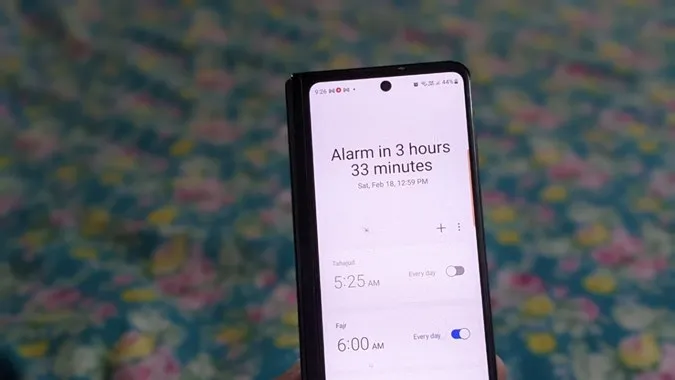Sono finiti i tempi in cui si usavano le sveglie tradizionali per svegliarsi. Ora quasi tutti impostano una sveglia sul proprio telefono. Fortunatamente, le sveglie sui telefoni, in particolare sui telefoni Samsung, offrono funzioni aggiuntive. Ad esempio, è possibile modificare il suono e il volume della sveglia, snoozzare la sveglia per il periodo preferito, programmare una sveglia e molto altro ancora. Vediamo le migliori impostazioni della sveglia Samsung per personalizzare gli allarmi.
1. Visualizzare gli allarmi dal widget dell’orologio
Se ha aggiunto un widget orologio sulla schermata iniziale del suo telefono Samsung, può visualizzare la schermata della sveglia direttamente dal widget, invece di aprire prima l’app Orologio.
Toccando il widget Orologio sulla schermata iniziale, verrà portato alla schermata Sveglia. Qui può creare e gestire le sveglie.
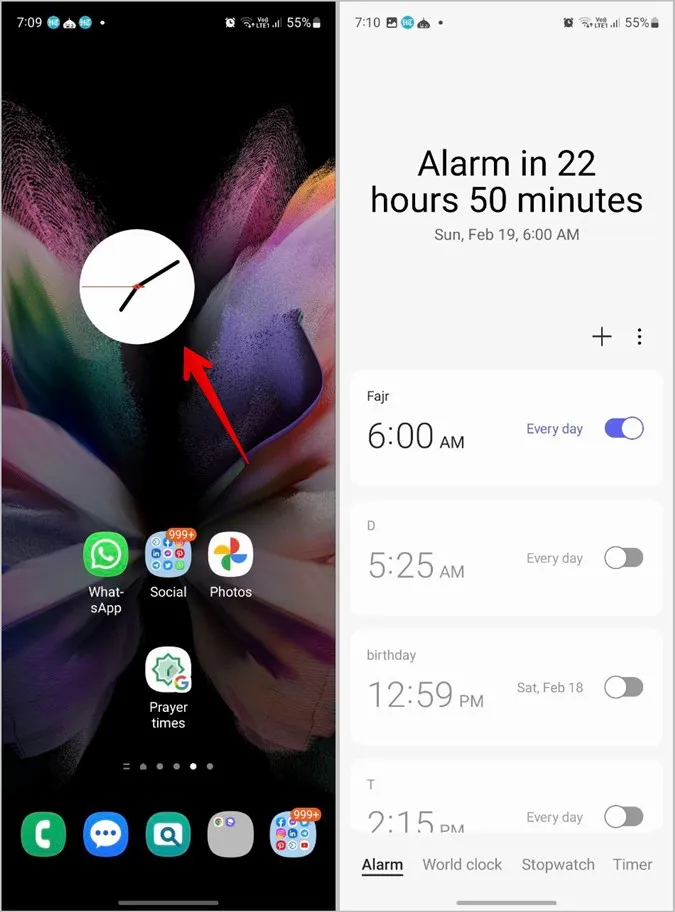
2. Assegnare un nome alla sveglia
Se ha creato più allarmi, può assegnare un nome a ciascun allarme per identificarlo facilmente. Questi nomi possono anche essere annunciati quando la sveglia suona.
1. Apra l’applicazione Orologio sul telefono o tocchi il widget Orologio sulla schermata iniziale per visualizzare la schermata della sveglia.
2. Crei un nuovo allarme o tocchi un allarme esistente per visualizzarne le impostazioni. Quindi, inserisca il nome nel campo di testo Nome allarme e prema il pulsante Salva.
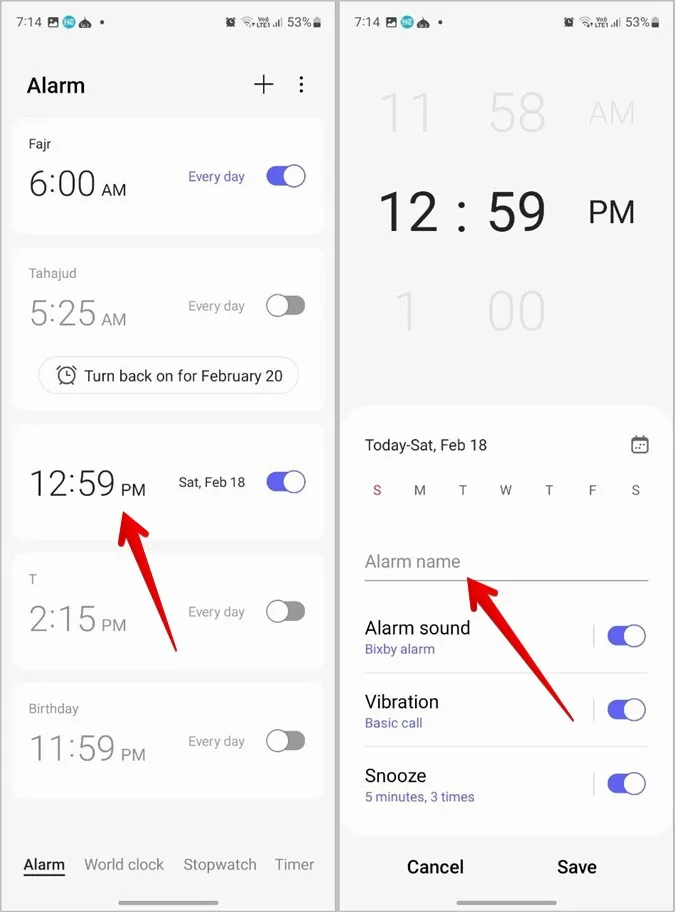
3. Vedrà i nomi delle sveglie proprio sopra l’ora nella schermata Sveglia.
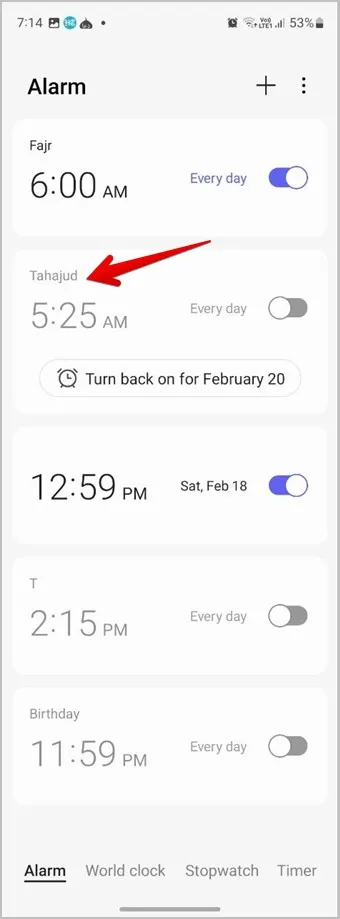
3. Disattivare lo Snooze per una sveglia
Ha l’abitudine di snobbare la sveglia? Può semplicemente eliminare il pulsante snooze. Segua questi passaggi per disattivare lo snooze di una sveglia sui telefoni Samsung Galaxy:
1. Apra la sveglia per la quale desidera disattivare lo snooze.
2. Disattivi la levetta accanto all’opzione Snooze e prema il pulsante Salva.
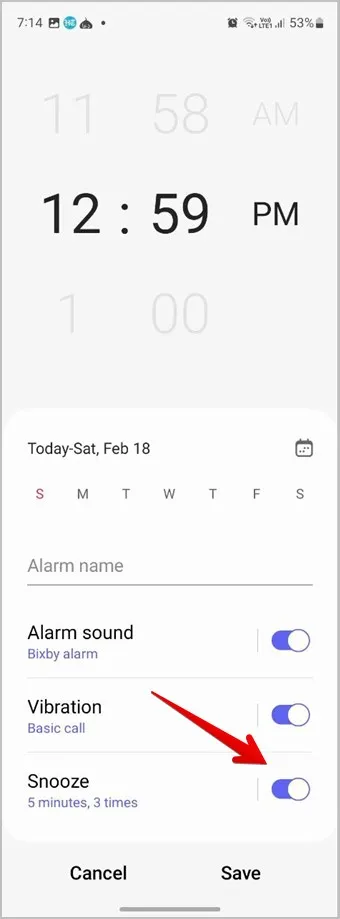
4. Modificare il tempo di snooze di una sveglia
Se disattivare l’opzione snooze le sembra rischioso, può modificare il tempo di snooze di ogni sveglia nelle impostazioni. Ad esempio, una sveglia può snooze per 5 minuti e un’altra per 10 minuti. Può anche cambiare il numero di volte in cui una sveglia può snooze.
1. Nell’applicazione Orologio, tocchi la sveglia il cui tempo di snooze desidera modificare.
2. Tocca il testo Snooze.
3. Selezioni l’intervallo di snooze e il tempo di ripetizione.
4. Torni alla schermata precedente e prema il pulsante Salva.
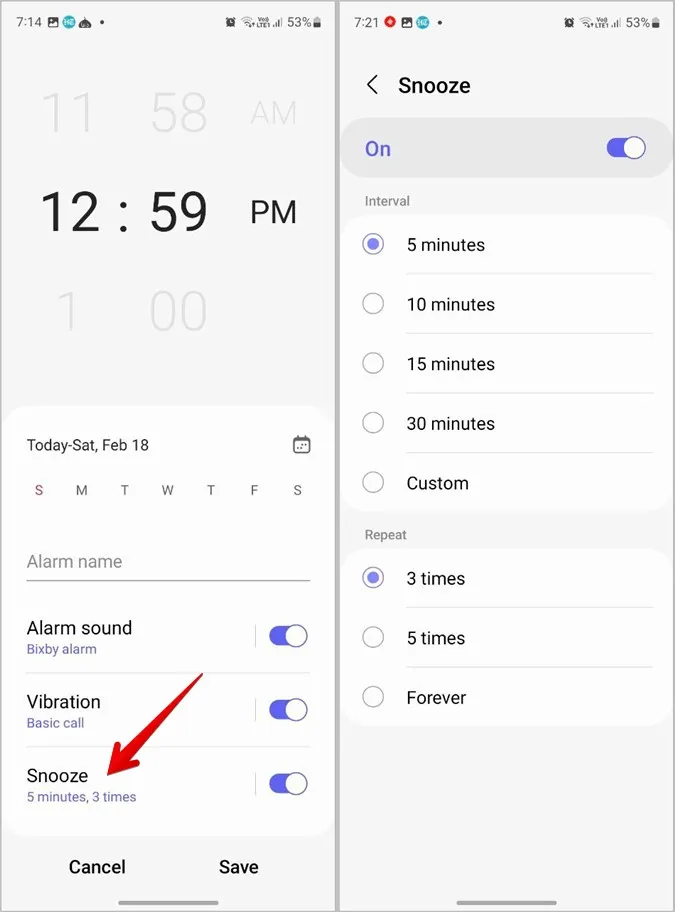
5. Cambiare il tempo di snooze quando la sveglia è in funzione
Può cambiare il tempo di snooze anche quando la sveglia sta suonando. Utilizzi i pulsanti + e – accanto al pulsante Snooze per aumentare o diminuire la durata dello snooze. Poi, tocchi il pulsante Snooze.
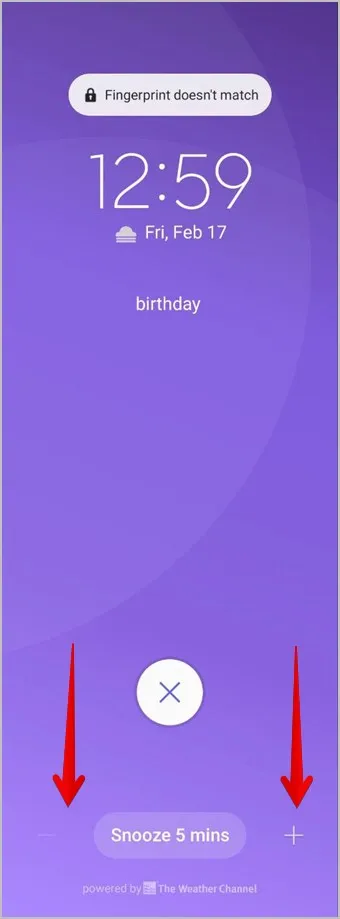
6. Cambiare lo stile di vibrazione di una sveglia
Se lo stile di vibrazione predefinito della sua sveglia non la sveglia, può cambiare lo stile di vibrazione della sveglia nelle impostazioni della stessa.
1. Apra l’applicazione Orologio e tocchi una sveglia per modificarla.
2. Quindi, tocchi Vibrazione e selezioni il modello di vibrazione.
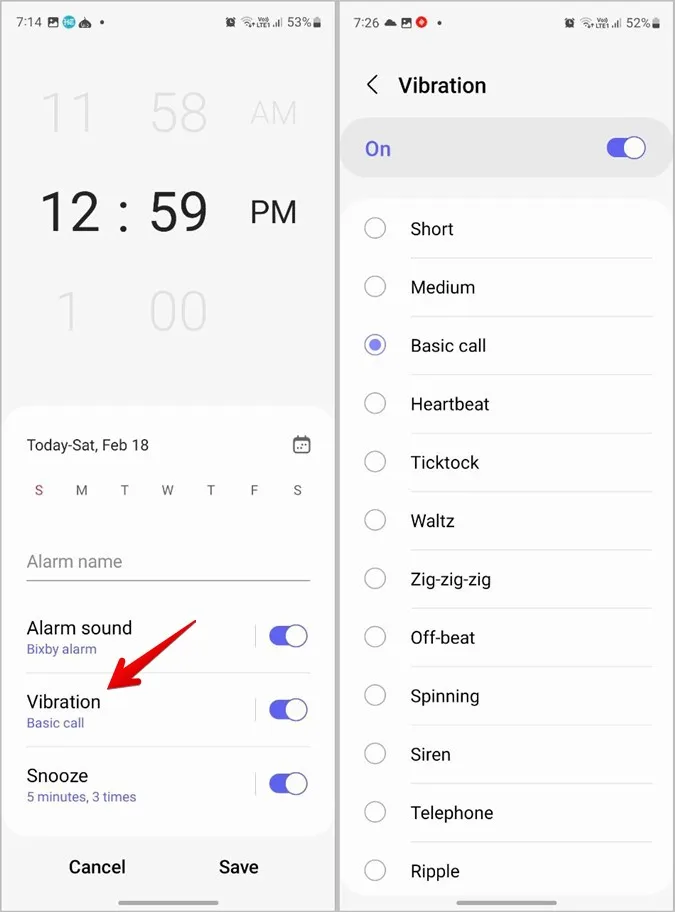
Suggerimento: può disattivare la vibrazione per una sveglia disabilitando il toggle accanto a Vibrazione.
3. Torni alla schermata precedente e prema il pulsante Salva.
Suggerimento: Il suo telefono non vibra? Scopra come risolvere il problema della vibrazione non funzionante sui telefoni Android.
7. Come modificare il volume della sveglia
Un’altra interessante impostazione della sveglia Samsung che troverà sui telefoni Samsung è quella di modificare il volume di ogni sveglia separatamente. Può far suonare una sveglia ad alto volume e un’altra a livello medio, in base alle sue esigenze.
1. Nell’applicazione Orologio, tocchi la sveglia di cui desidera modificare il volume.
2. Tocca il testo Suono sveglia. Utilizzi il cursore in basso per aumentare o diminuire il volume della sveglia.
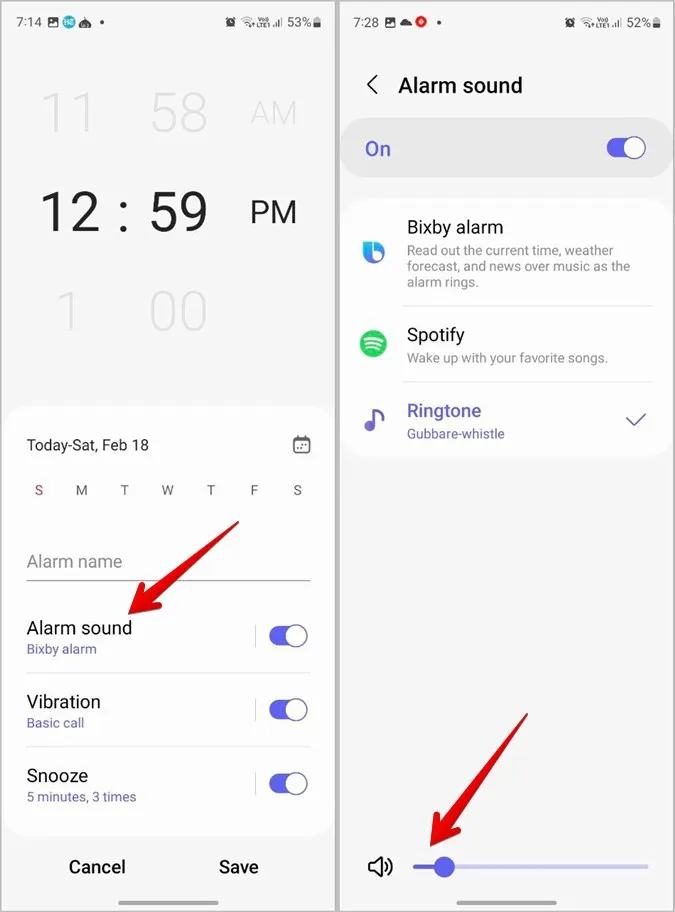
3. Torni indietro e salvi le modifiche utilizzando il pulsante Salva.
8. Ordinare gli allarmi
Se ha più sveglie sul suo telefono Samsung Galaxy, può ordinarle e mostrarle in un ordine personalizzato o in base all’ora della sveglia.
1. Apra l’applicazione Orologio.
2. Tocca il menu Kebab (icona con tre punti) in alto e seleziona Ordina.
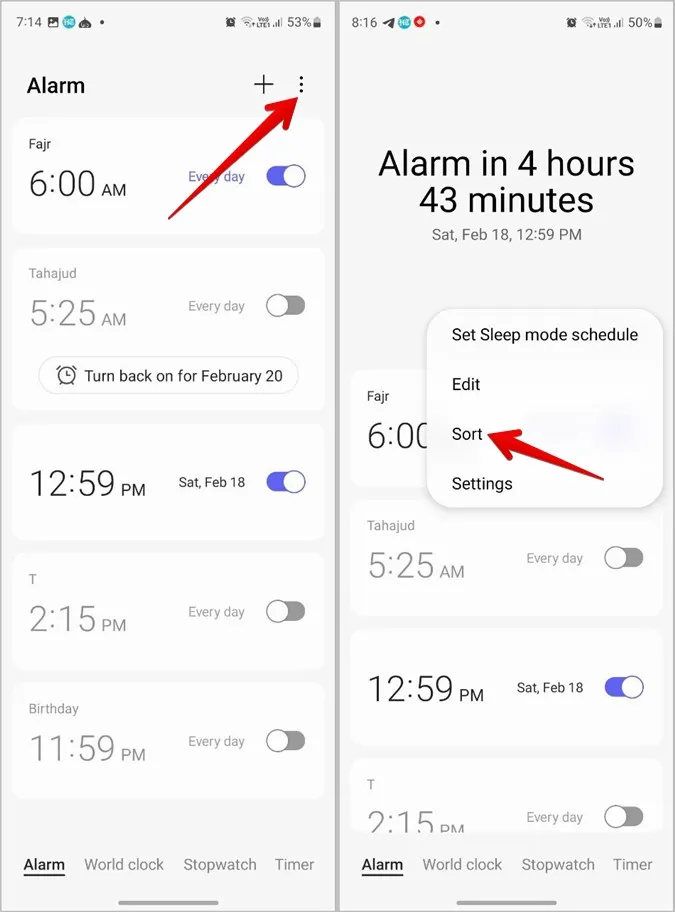
3. Scelga l’ordine in base all’ora della sveglia o l’ordine personalizzato. Il primo, come previsto, ordinerà le sveglie in base alla loro ora.
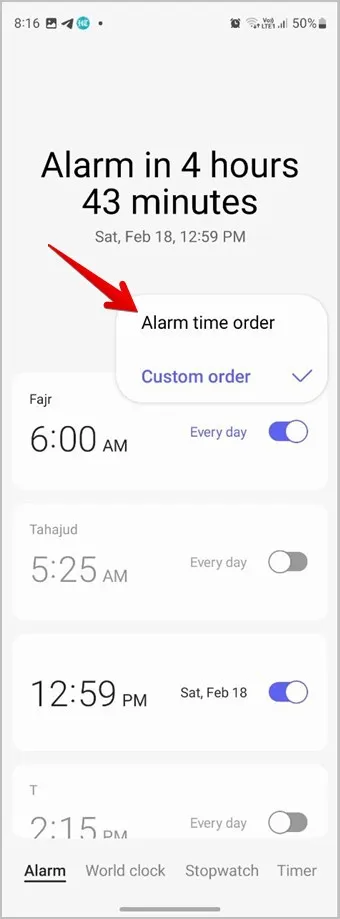
4. Se seleziona l’ordine personalizzato, tocchi nuovamente il menu Kebab (icona con tre puntini) e selezioni Modifica.
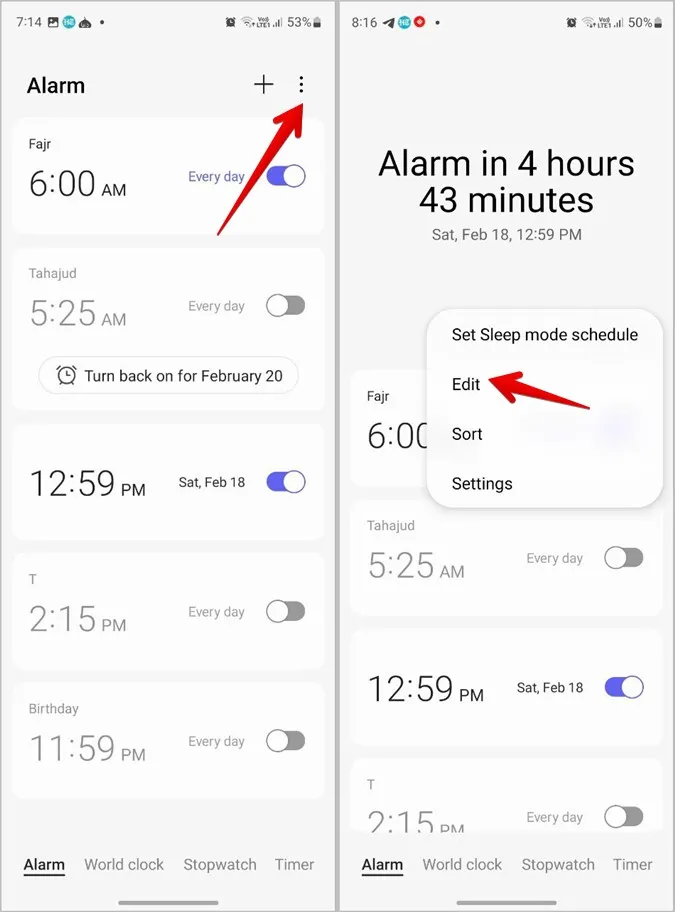
5. Ora, trascini l’allarme utilizzando l’icona della freccia su-giù nella posizione desiderata.
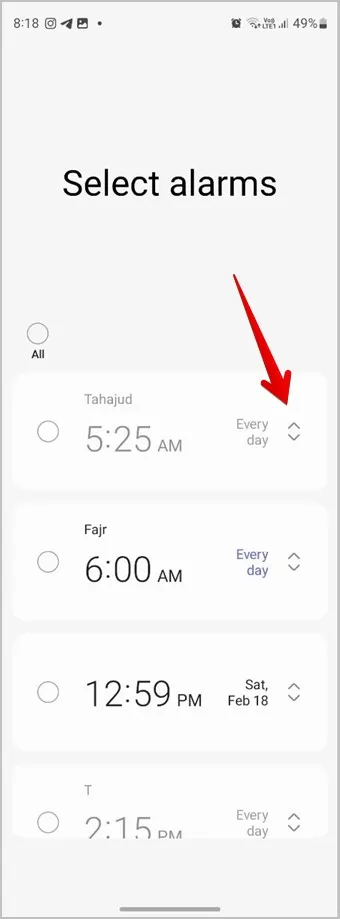
9. Programmare un allarme
Ha una riunione nella prossima settimana per la quale vuole svegliarsi molto presto? E pensa che potrebbe dimenticare di impostare una sveglia. Non si preoccupi. Può programmare la sveglia in modo che suoni alla data stabilita.
1. Apra l’applicazione Orologio e tocchi il pulsante (+) per creare un nuovo allarme.
2. Tocca l’icona Calendario accanto alla data.
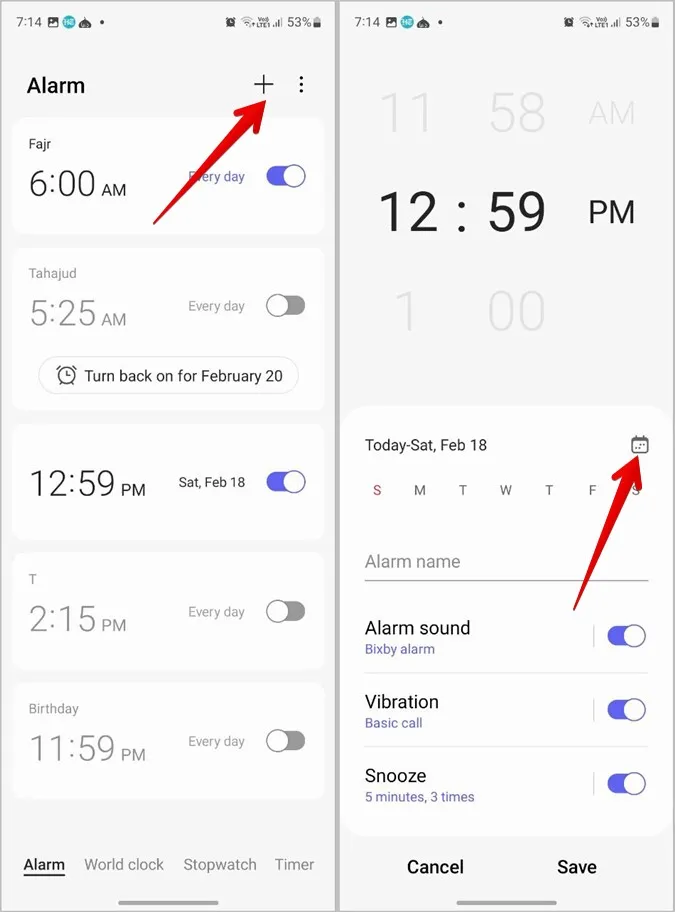
3. Selezioni la data per la sveglia e imposti l’ora. Personalizzi il suono della sveglia, la vibrazione o lo snooze in base alle sue preferenze. Infine, tocchi Salva per programmare la sveglia.
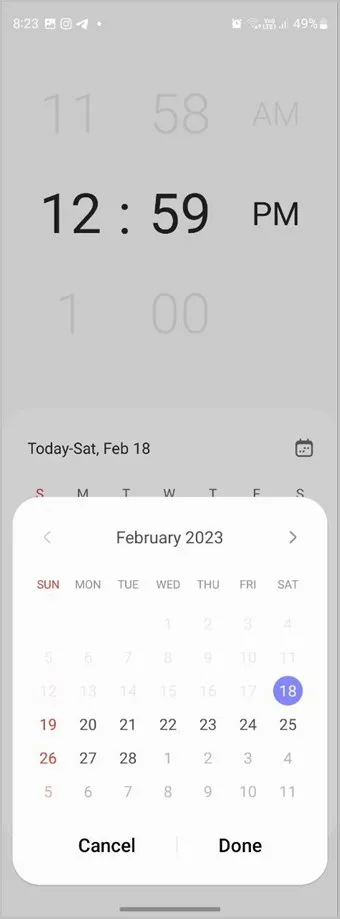
10. Disattivare la sveglia per un determinato giorno
Se non vuole che la sveglia suoni in un giorno particolare, come ad esempio la domenica, può disattivarla per quel giorno.
1. Tocca la sveglia per modificarla nell’applicazione Orologio.
2. Per impostazione predefinita, tutti i giorni saranno selezionati. Tocca il giorno per il quale desidera disattivare la sveglia e prema il pulsante Salva.
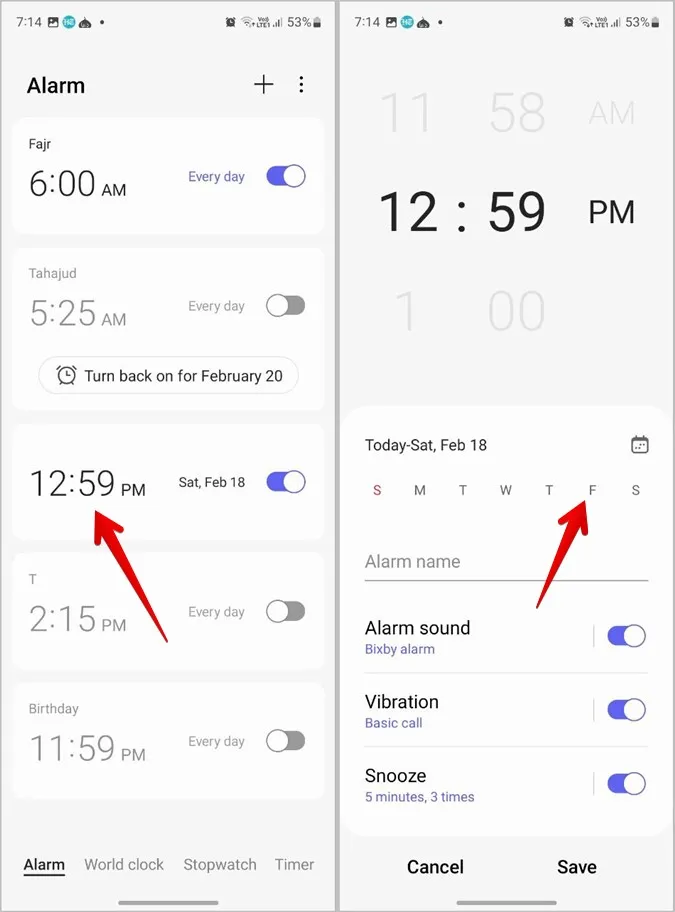
11. Aumentare gradualmente il volume della sveglia
Non è fastidioso quando la sveglia inizia improvvisamente a suonare a tutto volume e la spaventa a morte? Non si preoccupi. Può fare in modo che la sveglia aumenti gradualmente il volume attivando un’impostazione.
1. Vada alla sveglia e tocchi il suono della sveglia.
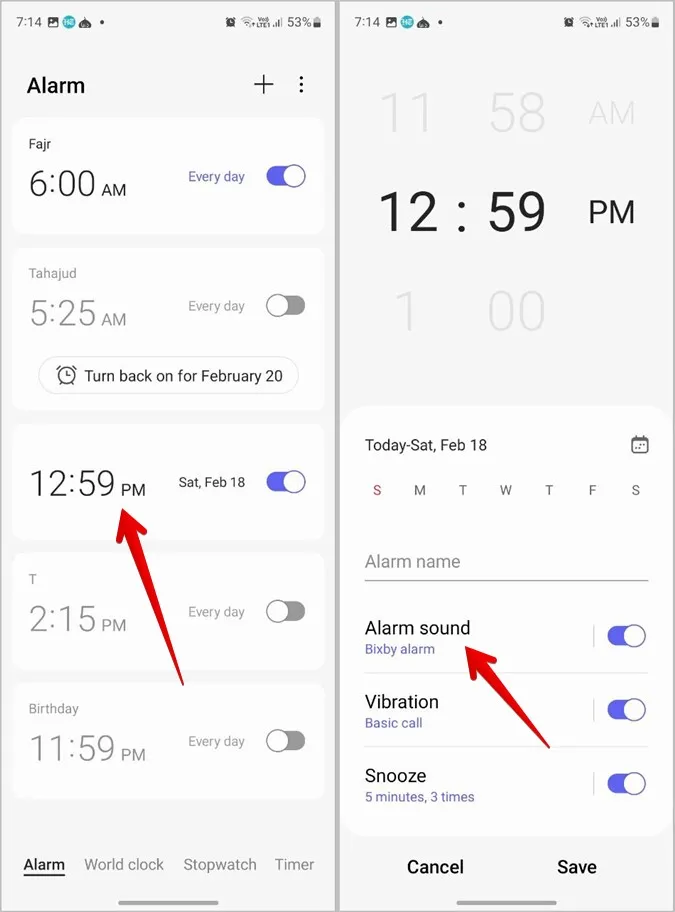
2. Tocca Suoneria.
3. Attivi il toggle accanto a Aumenta gradualmente il volume.
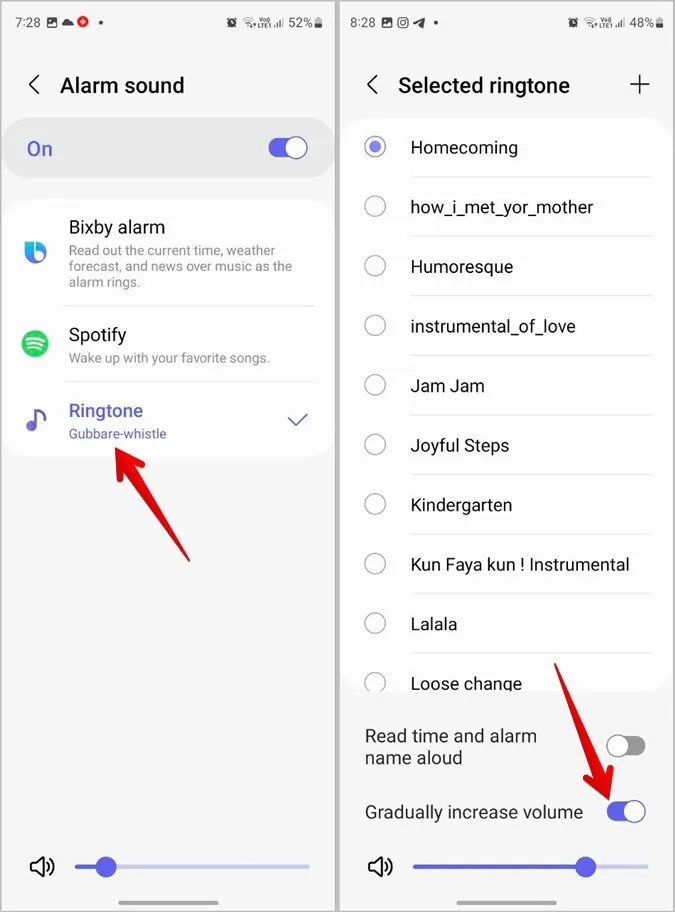
12. Compiere un’azione quando la sveglia viene interrotta
Con le Routine Bixby, può fare in modo che il suo telefono Samsung Galaxy esegua un’azione come il controllo di dispositivi intelligenti, l’attivazione di notifiche o la modifica di qualsiasi altra impostazione quando si spegne una sveglia.
Per farlo, segua i seguenti passaggi:
1. Apra le Impostazioni sul suo telefono Samsung.
2. Vada su Modalità e Routine.
3. Tocca la scheda Routine in basso e prema l’icona (+) Aggiungi per creare una nuova routine.
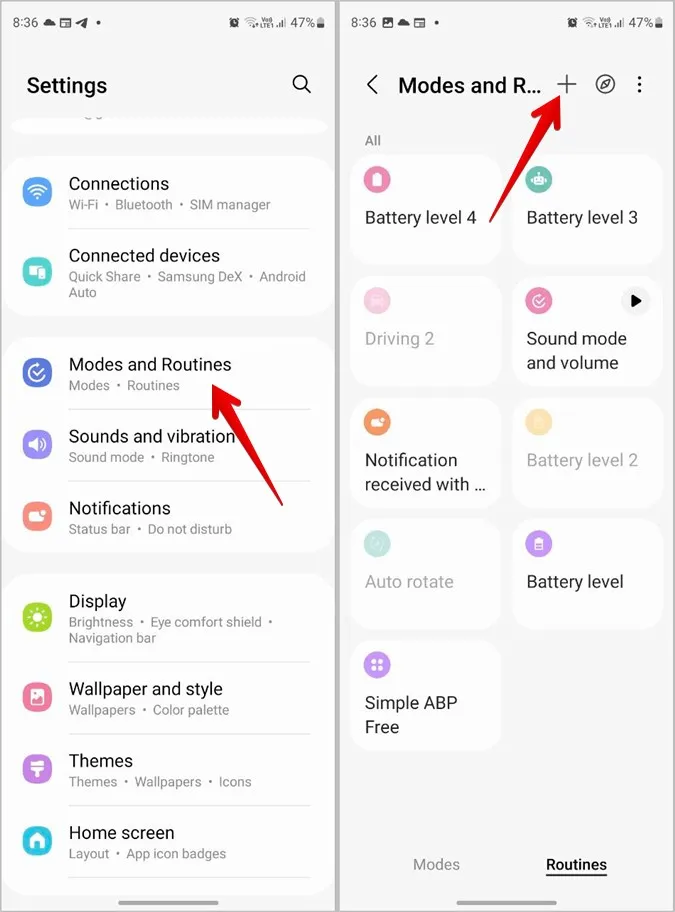
4. Tocca Aggiungi ciò che attiverà questa routine sotto la sezione Se e cerca l’allarme. Tocca Allarme selezionato respinto.
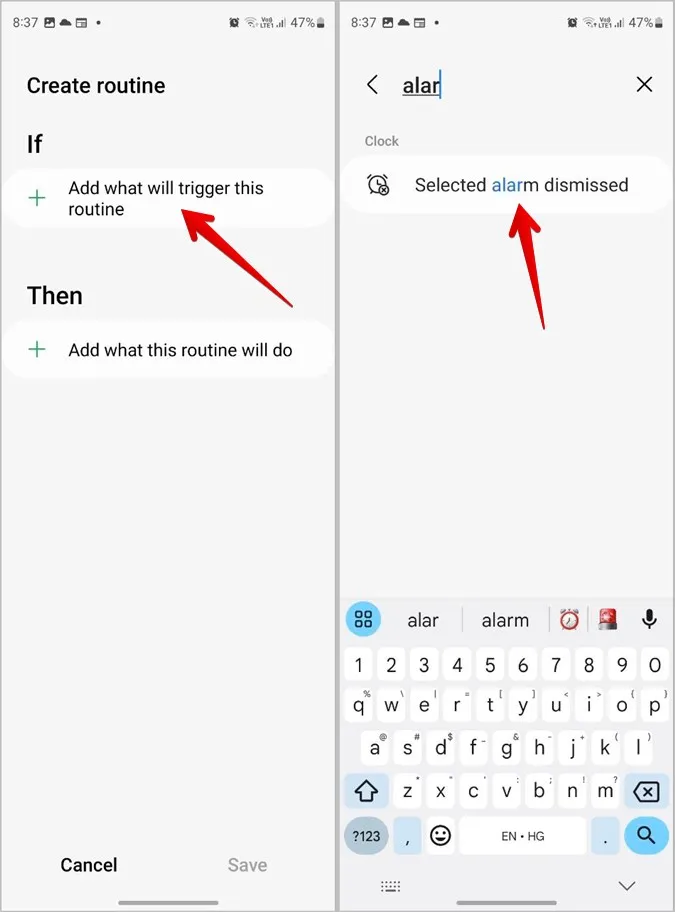
5. Selezioni l’allarme per il quale desidera impostare una routine e tocchi Fatto.
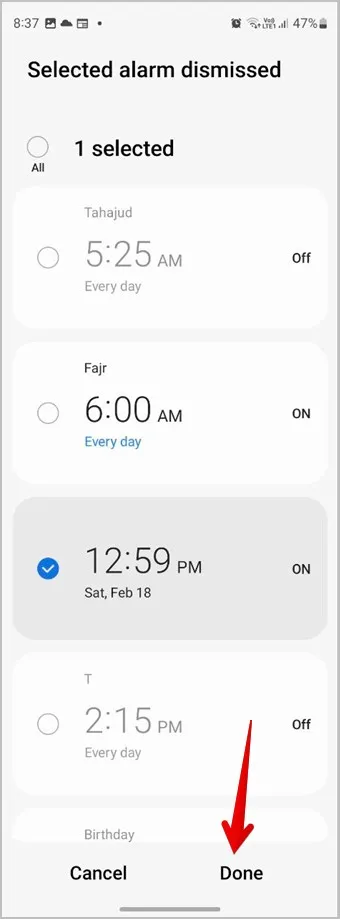
6. Verrà portato alla pagina Crea routine. Tocca l’icona Aggiungi cosa farà questa routine sotto la sezione Allora. Qui selezioni l’azione che preferisce, cioè scelga quello che vuole che il telefono faccia quando spegne la sveglia. Quindi, salvi la routine.
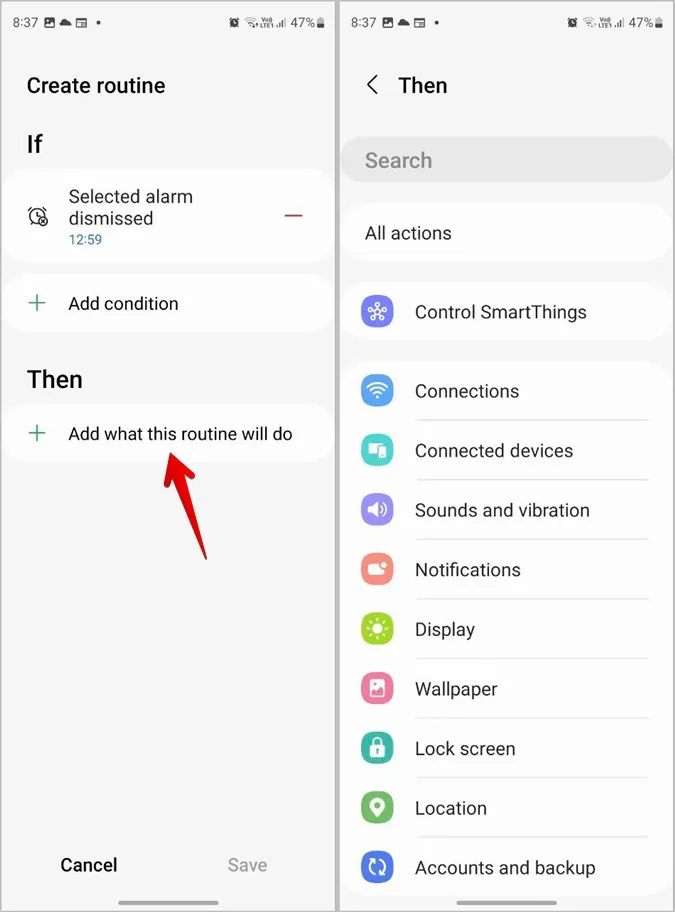
13. Disattivare la vibrazione dell’allarme quando il telefono è impostato su Muto
In genere, le sveglie non emettono alcun suono ma vibrano se il telefono è impostato su Muto o vibrazione. Tuttavia, se non vuole che la sveglia vibri quando il telefono è in modalità Silenziosa, può modificare il comportamento nelle impostazioni della sveglia.
1. Apra l’applicazione Orologio sul telefono.
2. Tocca il menu Kebab (icona con tre puntini) nella parte superiore della sezione Sveglia. Selezioni Impostazioni dal menu.
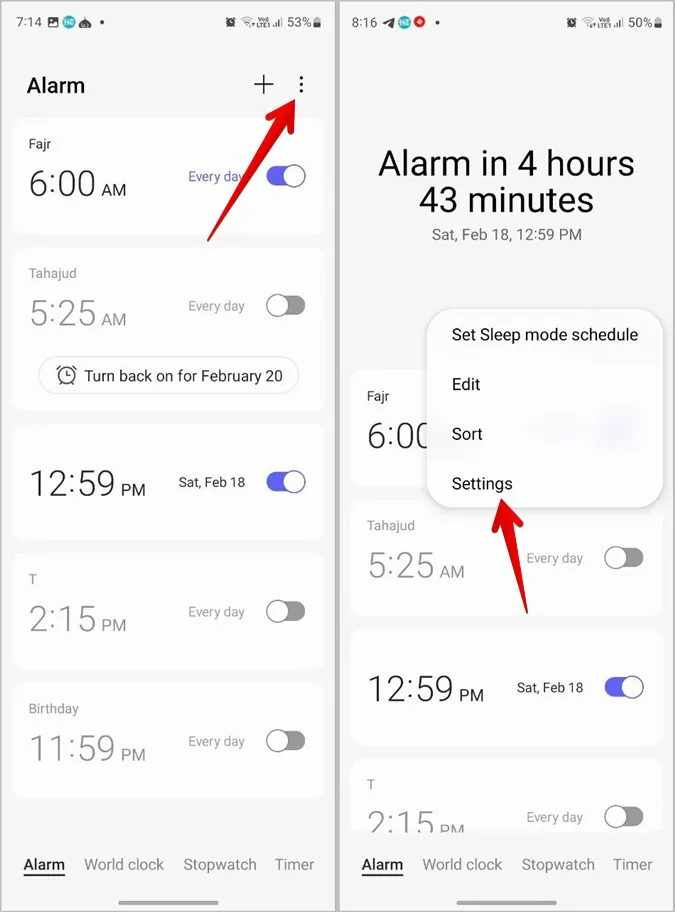
3. Attivi il toggle accanto a Silenzia gli allarmi quando il suono del sistema è disattivato.
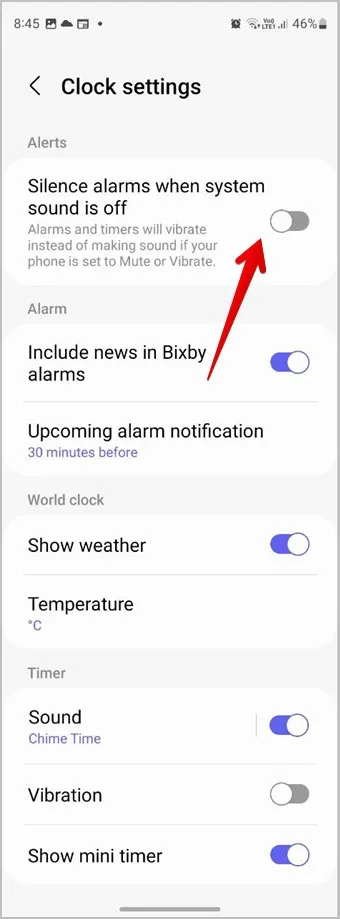
Suggerimento: Scopra come risolvere l’assenza di suono sui telefoni Samsung Galaxy.
14. Impostare il suono personalizzato della sveglia su Samsung
Samsung offre diversi modi per cambiare il suono della sveglia. Può impostare un suono personalizzato o conoscere le previsioni del tempo e le notizie quando suona la sveglia. Abbiamo trattato tutti questi metodi in un post dedicato alla modifica del suono della sveglia sui telefoni Samsung.
Suggerimento: Scopra come impostare una canzone come sveglia sui telefoni Samsung Galaxy.
FAQ
1. Come spegnere la sveglia sui telefoni Samsung Galaxy?
Quando la sveglia inizia a suonare, vedrà un pulsante (X) sullo schermo. Lo trascini verso l’alto per fermare la sveglia Samsung. Oppure, se desidera disattivare temporaneamente la sveglia, apra l’applicazione Orologio e disattivi la levetta accanto alla sveglia.
2. Come snooze una sveglia sui telefoni Samsung?
Toccando il pulsante Snooze X mins quando la sveglia suona, si può spegnere la sveglia.
Il meglio di Samsung
Proprio come le sorprendenti impostazioni della sveglia Samsung, troverà un’ampia varietà di funzioni in altre applicazioni. Scopra le migliori impostazioni di notifica di Samsung e conosca anche i migliori trucchi e suggerimenti della Galleria Samsung.